Autor: Ing. Brayan Díaz Hernández / brayan.diaz@vcl.jovenclub.cu
MailTrack to track messages in Gmail
MailTrack, es un método para controlar el seguimiento del correo electrónico y de esta forma saber si el destinatario previsto lee el mensaje de correo. Si este ha llegado a su destinatario, pero aún no lo ha leído, aparece un sólo tick como referencia y si aparecen dos ticks verdes, será señal de que el correo ya fue abierto y leído. Estos servicios operan en una infraestructura segura y todos los datos están encriptados con uno de los cifrados de bloque más fuertes disponibles. Mailtrack en el móvil está disponible para Gmail en Android e iOS.
Pasos para utilizar MailTrack y rastrear mensajes en Gmail
Paso 1
- Abrir la aplicación de Google Chrome.
- Buscar en el apartado de más opciones (3 puntos que aparecen en la parte superior derecha).
- En la opción Más Herramientas escoger Extensiones. (Fig. 1)
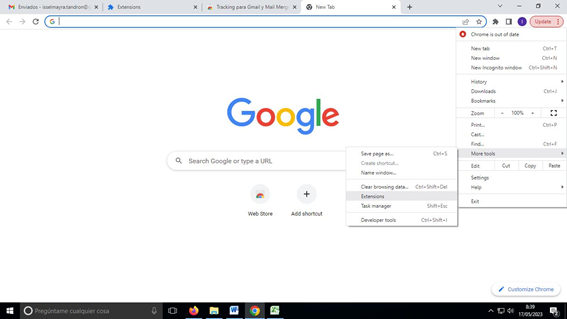
Paso 2
- Localizar la opción Encontrar extensiones y temas en Chrome.
Dar clic sobre la misma. (Fig. 2)
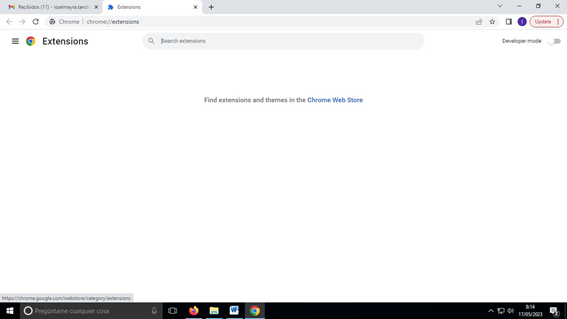
Paso 3
- Buscar en la caja de texto que se muestra la extensión Tracking para Gmail.
- Presionar sobre al botón Añadir a Chrome.
- Esperar a que se instale. (Fig. 3, 4 y 5)
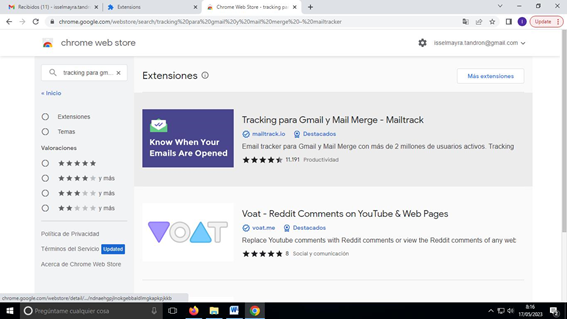
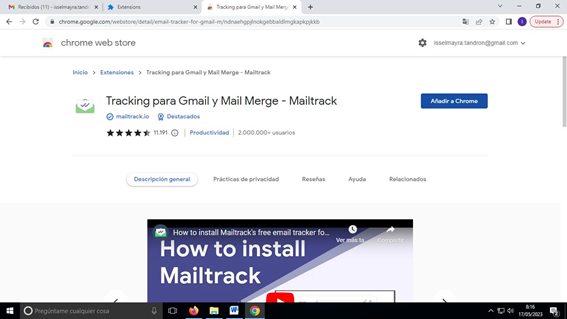
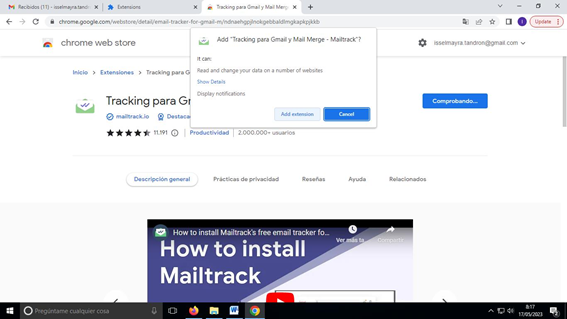
Paso 4
- Abra su cuenta de Gmail.
- Dar clic en Aceptar para activar la extensión en el correo. (Fig. 6)
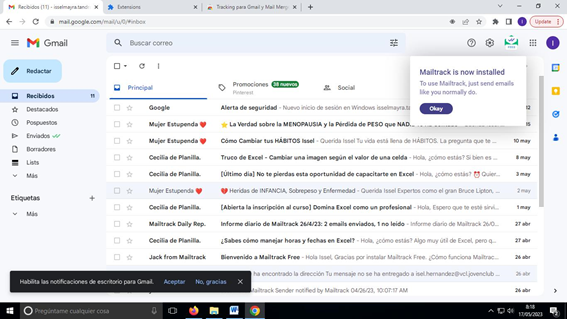
Paso 5
- Redactar un mensaje y enviarlo.
- Ir al apartado Enviados.
- Allí puede ver 2 palomitas en color verde como señal que el mensaje ha sido leído. (Fig. 7)
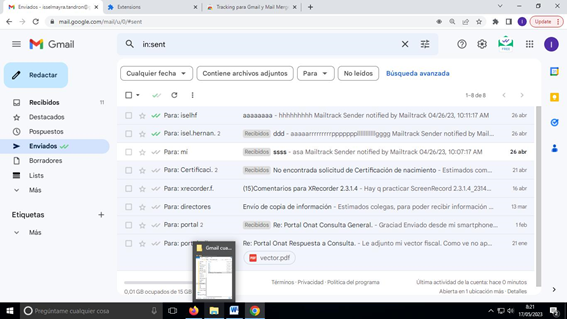
La utilización de la extensión MailTrack permite saber cuándo el destinatario del mensaje de Gmail lo ha visualizado. El uso de la aplicación le ofrece tranquilidad y comodidad al usuario, así como obtener mayor información sobre los mensajes enviados.
Referencias bibliográficas
- Adslzone. (2023). Cómo recibir confirmación de lectura de tus correos en Gmail. Recuperado el 14 de septiembre de 2023, de https://www.adslzone.net/como-se-hace/gmail/saber-si-leen-espian-email/
- Otero, C. (2020). Cómo saber si han leído un correo de Gmail que has enviado. Recuperado el 14 de septiembre de 2023, de https://as.com/meristation/2017/10/02/betech/1506970472_981059.html


